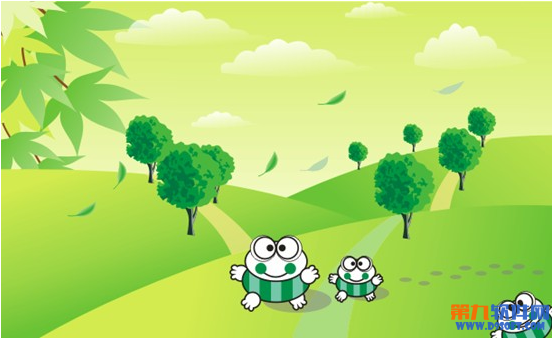Coreldraw绘制卡通青蛙教程
发布时间:2015-05-12 来源:查字典编辑
摘要:步骤如下:效果图:第一步:制作踏青的背景:选择矩形工具创建矩形图形后渐变填充得到,在用贝塞尔曲线绘制山坡效果:1)再复制该图形,得到2)利用...
步骤如下:
效果图:
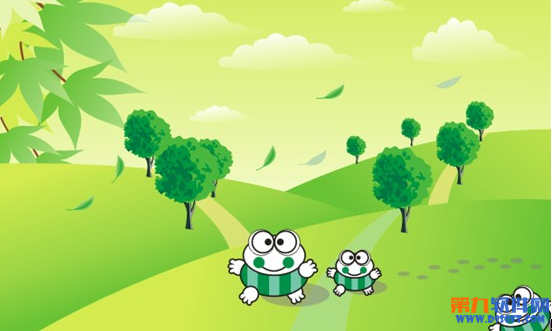
第一步:制作踏青的背景:
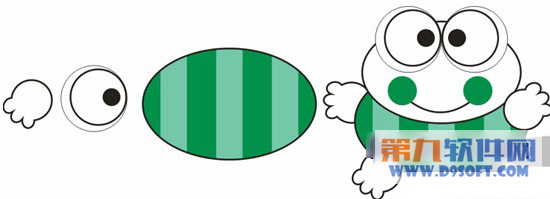
选择矩形工具创建矩形图形后渐变填充得到,在用贝塞尔曲线绘制山坡效果:
1)再复制该图形,得到

2)利用贝塞尔工具调整如下图形:
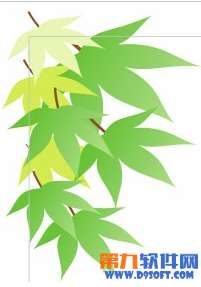
3)图框精确剪裁到背景矩形得到效果如图:
4)利用贝塞尔工具调整云彩效果:

在复制多个,稍改变一下形状就可以了,效果如下:

第二步:制作树和树叶效果:
1)树:选择贝塞尔工具改变图形后,执行复制命令得到:

2)再多复制该图形,得到:3)树叶:选择贝塞尔工具 改变图形后,执行复制命令得到4)再复制该图形,缩小点得到另一个小的,最后执行交互式调合,得到最综效果如下:
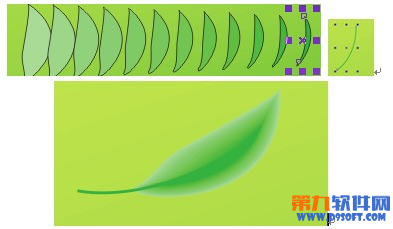
第三步:制作青蛙效果:绘制圆,利用整形命令执行焊接、及复制,在绘制矩形,复制二个,精确剪裁圆内,得到如图:
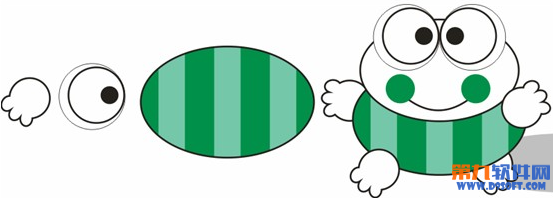
第四步:各部分组成的最终效果图: